전체
글로벌 페이지의 설정은 파이로클러스터의 전반적인 파라미터를 컨트롤할 수 있습니다.
이 페이지에는 파이로클러스터 쉐이더를 위한 일반적인 설정들이 포함되어있습니다.
사용/해제 스위치는 장면의 미세조정을 할 때에 특히 편리합니다. 선택한 재질에 대해서 파이로클러스터를 지우거나 붙이거나 할 수 있습니다.
파이로클러스터의 조작을 하면 할수록 각 옵션이 최종적인 결과에 어떠한 효과를 미칠지 예측한다는 것은 참으로 어렵다는 사실을 느끼시게 될겁니다. 프랙탈 기반의 볼륨 계산은 복잡도가 높은 작업으로 여러 개의 변수가 서로 상호의존하고 있습니다. 그래서 볼륨부에 있는 점액체의 색이 볼륨안에 몇 백개 또는 몇 천개 이상의 포인트에 영향을 받게 되는 일도 있습니다.
파이로클러스터는 자연현상을 시뮬레이션 하기 때문에 자연계의 구름이나 액체의 움직임처럼 쉽게 예측하기 어렵습니다. 이처럼 파이로클러스터 효과가 어떻게 렌더링될지는 예측하기 너무 어렵기 때문에 아예 중도 포기해 버리는 일이 생길지도 모르겠습니다. 다행이 이러한 상황에 대비해 파이로클러스터 프리뷰가 있는 것입니다.
글로벌 페이지에 있는 프리뷰 버튼을 클릭하면 파이로클러스터 프리뷰창이 열립니다. 이 창(윈도우)에서는 설정 값들을 사용해 1개의 퍼프(구름이나 화염 등의 입자)를 미리 볼 수 있도록 합니다. 설정 값에 따라 프리뷰에서 실시간으로 확인할 수 있어 설정 값들을 변경하게 되면 자동적으로 프리뷰에 반영됩니다. 프리뷰 윈도우는 가상적으로 그림자 캐스팅 라이트를 사용해 퍼프를 가능한 한 실시간으로 정확하게 렌더링 합니다.
파이로클러스터 프리뷰에도 여러 가지 기능이 있습니다. 체크 무늬의 아이콘을 클릭하면 체크 무늬의 배경(투명한 퍼프의 경우)이 알파채널로 이용되어 배경으로 적용됩니다. 체크 무늬 아이콘아래에 있는 아이콘을 클릭하면 배경의 색을 바꿀 수 있습니다. 디스플레이의 맨 밑에 있는 슬라이더를 움직여보면 퍼프가 시간의 경과에 따라 어떻게 변화하는지 미리 볼 수가 있습니다.
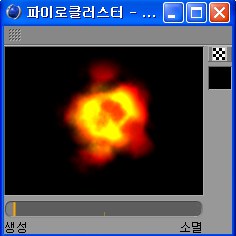 |
파이로클러스터 프리뷰 윈도우에는 3개의 옵션이 있습니다:
- 배경: 체크 패턴(사용/해제의 전환)
배경: 불투명의 배경색 (컬러 선택창)
시간 변화 슬라이더 (시간의 경과에 따른 시뮬레이션-생성과 소멸)
퍼센트 볼륨은 중요한 설정입니다. 이 설정은 렌더링된 볼륨 이펙트의 보여짐과 속도에 직접적으로 영향을 줍니다. 렌더링 시간을 줄이기 위해 거리 설정값을 높게 한 경우에는 아주 조심해서 사용하시기 바랍니다.
거리 사용을 사용할 경우에는 볼륨을 변경하지 마세요. 볼륨 설정에 대해서 더 자세히 알고 싶으시면 아래 내용을 읽어보세요.
파이로클러스터로 어떻게 3D 볼륨메트릭 효과 만드는지 알고 싶으면 볼륨 트레이서섹션을 참조하세요. 아래 그림은 볼륨 값이 무엇인지를 보여줍니다.
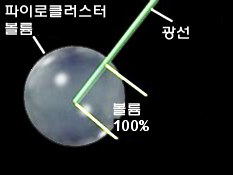
보시다시피, 퍼센트 볼륨은 래이트레이싱 빛이 파이로클러스터 바디에 얼마나 명확하게 보여질지를 지정합니다. 이 것은 바디내의 빛의 부분으로 퍼센트 불륨의 영향을 받습니다. 이 빛의 길이는 (샘플들의) 거리를 나타냅니다. 50%의 볼륨 값은 바디의 절반의 포인트들을 사용해서 프랙탈 노이즈를 만듭니다. 낮은 값은 렌더링 시간은 빠르지만 그에 따라 연기나 구름 효과가 나쁘게 보입니다.
대개 파이로클러스터는 중복된 가중 알고리즘을 통해 대기 효과를 장면에 만들어 갑니다. 일반적으로 렌더링 픽셀이 많은 두꺼운 구름은 어둡고 불투명하게 중복 계산해서 표현하고 얇은 구름은 밝고 투명하게 중복 계산을 통해 표현되는 것을 의미합니다.
이 발광 설정은 효과 전체에 대한 퍼센티지로 나타내지는 부가적인 픽셀 계산의 양을 컨트롤합니다. 이것은 가중 픽셀 브렌드와는 반대로 발광의 수치를 늘려주면 에어리어의 픽셀수가 증가하면서 전체적인 외관이 밝아지게 됩니다.
수치를 100%까지 올리면 발광의 계산은 가중 픽셀 브렌딩을 사용하여 픽셀 휘도가 추가된 구름안에서만 밝은 영역이 나타나도록 합니다.
아래의 샘플을 봐 주시기 바랍니다:
 발광을 0%로 설정한 파티클
발광을 0%로 설정한 파티클 발광을 100%로 설정한 파티클
발광을 100%로 설정한 파티클이 수치는 대기 효과의 전체적인 투명도를 컨트롤합니다. 수치가 0이라는 의미는 모든 퍼프의 투명도가 100%라는 뜻입니다. 수치가 높아지면 볼륨 효과의 농도가 높아집니다.
농도의 수치가 너무 낮으면 계산 시간에 영향을 주어 렌더링 시간이 오래 걸리기도 합니다. 퍼프의 농도는 효과의 여러 가지 방법에 의해 계산되지만 기본적으로는 파티클 시스템의 파티클 하나하나가 퍼프를 만들어 그 하나하나의 효과 전체에 불투명도를 더합니다.
농도의 값은 퍼프의 전체적인 투명도를 결정하는 요소이지만 100개 이상의 파티클에 높은 농도-일반적으로는 50%를 설정하면 투명한 부분마다 틈새가 많은 옅은 구름들이 됩니다. -볼륨은 같은 사이즈로 해두면 두껍고 불투명한 구름이 생깁니다.
여기서의 컬러 그라데이션은 퍼프의 실제의 색을 컨트롤합니다. 퍼프의 안쪽에서 외측까지의 색을 그라데이션의 왼쪽에서 오른쪽으로 나타냅니다. 이 그라데이션은 모든 베이스 컬러 값에 관련하므로 차분히 고려한 다음 생성 편집할 필요가 있습니다.
파이로클러스터는 대개 컬러 그라데이션의 수치를 기본으로 퍼프의 렌더링을 실행합니다. 그라데이션의 좌측에 있는 색이 퍼프의 중심의 색이 되고 우측의 색이 바깥틀의 색이 됩니다.

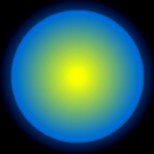
로컬 반경의 그라데이션(위의 그림의 플랫 반경과 같은 그라데이션을 사용)을 최대의 100으로 설정했을 경우(왼쪽)와 50으로 설정했을 경우(오른쪽) 반경의 50%와 100%에 파란색을 설정해두었기 때문에 우측의 퍼프는 바깥 틀이 파랗게 변하고 있습니다. 로컬 반경 모드는 항상 컬러 그라데이션을 퍼프의 볼륨 내부 중심에서 바깥쪽으로 향해 적용합니다. 그라데이션의 좌측에 있는 색이 퍼프의 중심의 색이 되고 우측의 색이 바깥 틀의 색이 됩니다.
그라데이션은 사이즈에 맞추어 조정되므로 퍼프의 사이즈가 커지면 결과도 바뀔 수 있는데 이러한 문제를 조정해주는 것을 표준화라고 말합니다. 그라데이션의 표준화의 설정은 최소와 최대의 수치를 사용해 변경할 수 있습니다. 최소는 중심의 영역(0이 실제의 중심)을 나타내고 최대는 퍼프의 바깥 틀(100% 가 퍼프의 반경과 동일합니다.)을 나타냅니다. 예를 들어 최대치가 80%인 경우 중심에서의 거리가 반경의 80% 이상이 되면 컬러 그라데이션의 좌측의 색을 사용해 퍼프의 채색을 실행합니다.
최대치가 80%인 경우 중심에서의 거리가 반경의 80%이상이 되면 컬러 그라데이션의 좌측의 색을 사용해 퍼프의 채색을 실행합니다.
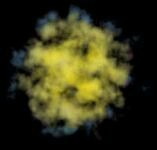 최대 반경 = 100 최대 반경 = 100 | 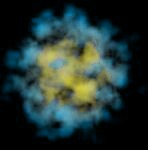 최대 반경 = 50 최대 반경 = 50 |
월드 반경 모드는 비표준화 컬러 그라데이션을 사용하기 위해 최소와 최대치의 월드 좌표로부터 측정한 반경을 나타냅니다. 예를 들어 퍼프의 반경이 50이고 최대치가 25이며 컬러 그라데이션이 황색에서 파랑으로 설정되어있다고 합시다. 이 경우는 퍼프의 중심으로부터 25 정도 멀어진 곳으로부터 그라데이션의 우측의 색(이 경우는 파랑)이 사용됩니다.
여기에서도 플랫 반경의 예와 같이 그라데이션을 사용해 퍼프의 반경을 50으로 설정했습니다. 월드 반경 그라데이션을 사용해 최대를 10(왼쪽)과 25(오른쪽)로 설정했을 경우.
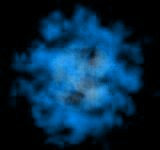 최대 반경 = 10 최대 반경 = 10 |  최대 반경 = 25 최대 반경 = 25 |
농도 모드는 볼륨의 각 포인트 개개의 농도로 퍼프를 생성하는 경우에 사용합니다.
컬러 그라데이션의 좌측의 색은 최소 농도의 영역에 적용됩니다.
컬러 그라데이션의 우측의 색은 최대 농도의 영역에 적용됩니다.
중복 테스트는 통상적인 상황에서의 충돌을 찾는데 사용됩니다. 중복 테스트는 가스나 연기를 억제하는 기능이 있기 때문에 가스를 파이프에 보내는 씬 같은 경우에는 이 옵션을 체크해서 온으로 해둡니다. 중복을 사용 설정은 가스 오브젝트의 계산이 매우 시간이 걸리기 때문에 빠른 작업을 하려면 보다 빠른 컴퓨터 프로세서가 필요합니다.
레이 바이어스는 중복 광선에 따른 중복 포인트를 계산해 결과를 미세하게 조정을 합니다. 수치 0은 최초로 계산된 중복 포인트를 나타냅니다. 수치가 높아지면 교차하는 지역에서 포인트가 떨어져 갑니다.
 연기가 상자에서 넘쳐 나오고 있습니다. 연기가 상자에서 넘쳐 나오고 있습니다. |  연기가 상자 안에서 안정되어있습니다. 연기가 상자 안에서 안정되어있습니다. |
가장 많이 사용하는 6개의 효과가 미리 프리셋으로 만들어져 있어서 설정의 리스트에서 쉽게 선택할 수 있습니다. 이 중에서 1개를 선택해주고 세부 설정을 바꿔 주면 미리 입력되어있던 설정은 자동적으로 사용자 설정으로 대치되고 임의로 바꾸실 수 있게 됩니다.
| 화염 |  | 화산 |  |
| 구름 |  | 수증기 |  |
| 화구 | 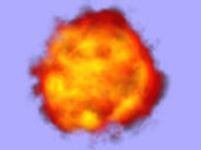 | 연기 |  |
